Windows Updateを行ったときに発生する、「2022-01 .NET Framework 3.5および4.8の累積的な更新プログラム(KB5008876)インストールに失敗 – 0x80070002」のエラーが発生した場合の解決方法を紹介します。
- 画像を使った説明を見ながら、コピーと貼り付けだけでエラー対応ができます
 ふぅたこ
ふぅたこ図に沿ってやっていけば解決できるので安心!
 ふぅたこ
ふぅたこふぅたこです。X(Twitter)もやってます。お問い合わせはこちらです
発生したシステム環境
- Windows 10 Pro 64bit
- Intune環境
- マウスコンピュータ 1510MPro-NB590F
症状
更新プログラムのインストール中に問題が発生しましたが、後で自動的に再試行されます。
この問題が引き続き発生し、Web 検索やサポートへの問い合わせを通じて情報を集める必要がある場合は、次のエラー コードが役立つ可能性があります: (0x80070002)
同時に起きていた問題
Windows用セキュリティ更新プログラム(KB5010342)インストールに失敗 – 0x8024000b
メーカーのサポート情報では五分五分でした
 ふぅたこ
ふぅたこ2台中1台はこれでは直りませんでした
サポート技術情報文書 Windows 10 Updateが、エラー コード0x80070002で失敗する
DELLサポート – https://www.dell.com/support/kbdoc/ja-jp/000181731/windows-10-update-fails-with-an-error-code-of-0x80070002
解決方法
その1 Windows標準のトラブルシューティングツール
- Windows標準のトラブルシューティングツールを使います。
[スタート] > [設定] > [更新とセキュリティ] > [トラブルシューティング] > [追加のトラブルシューティング ツール] の順に選択します。 次に、[起動して稼働中] の、[Windows Update] > [トラブルシューティング ツールの実行] の順に選択します。
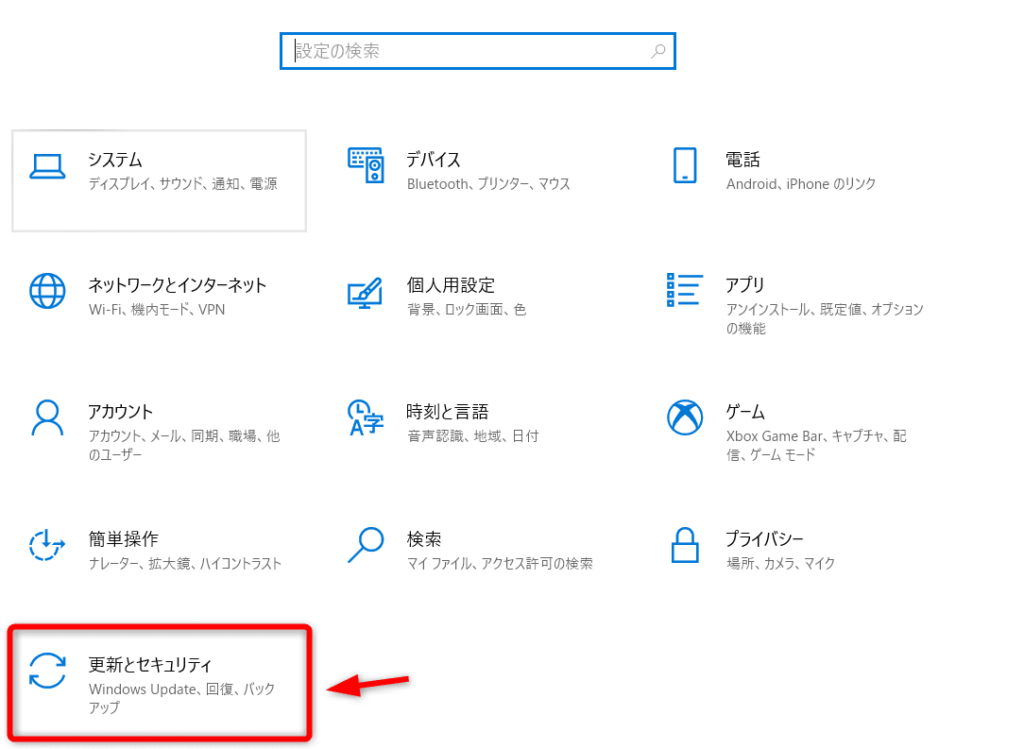
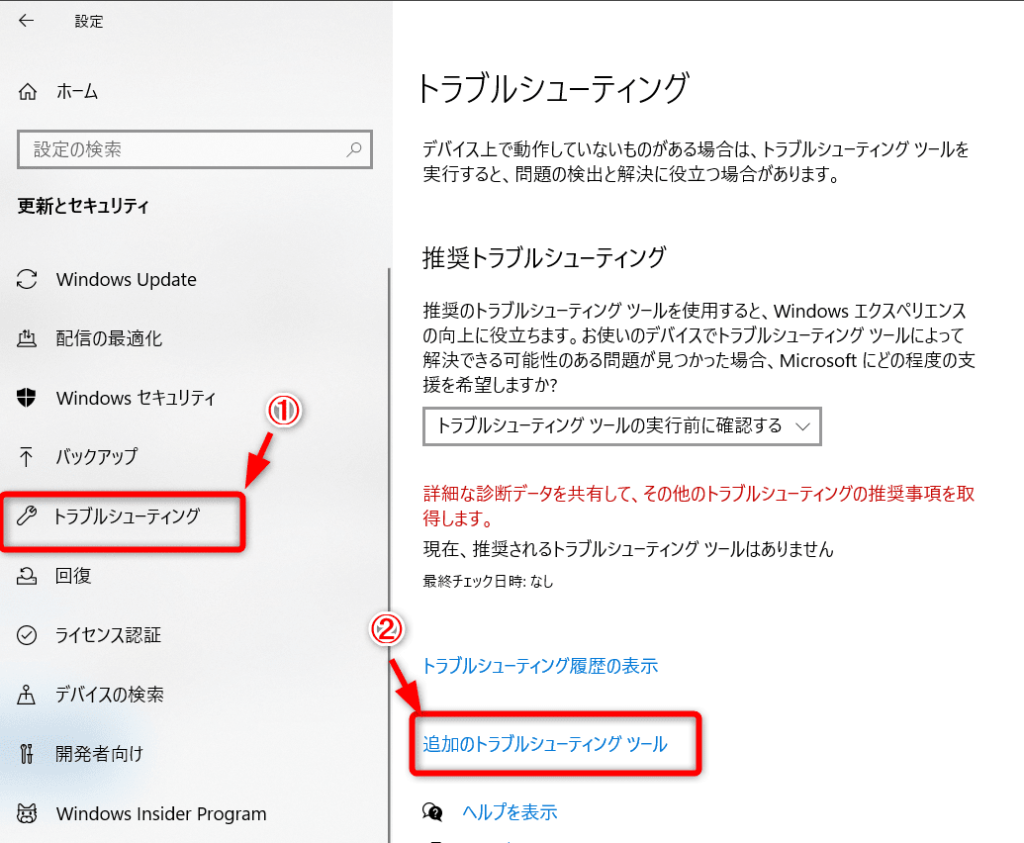
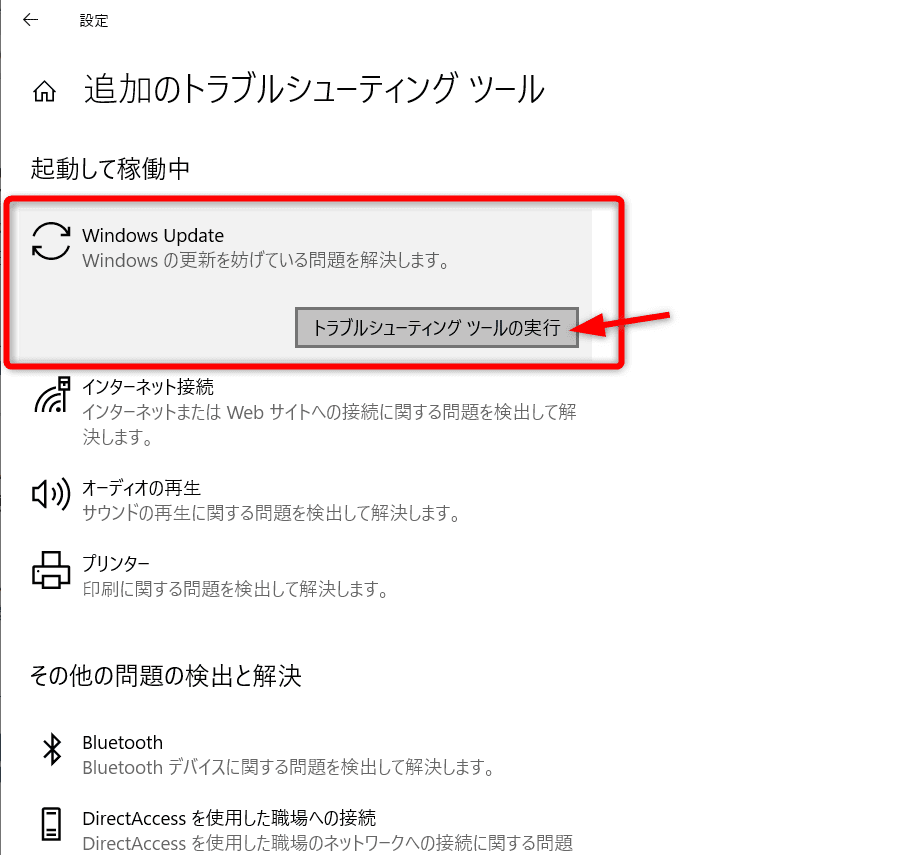
- トラブルシューティング ツールの実行で「問題を特定できませんでした」となっても直っていました。
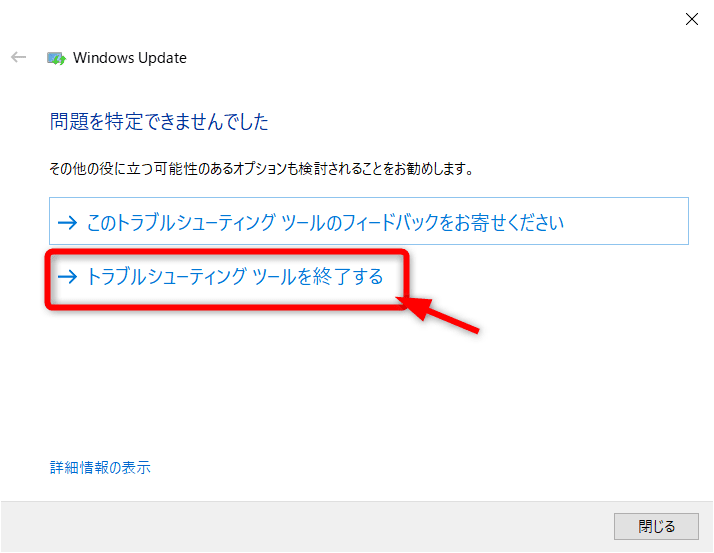
- パソコンを再起動します。
- Windows Updateの更新の履歴を確認する
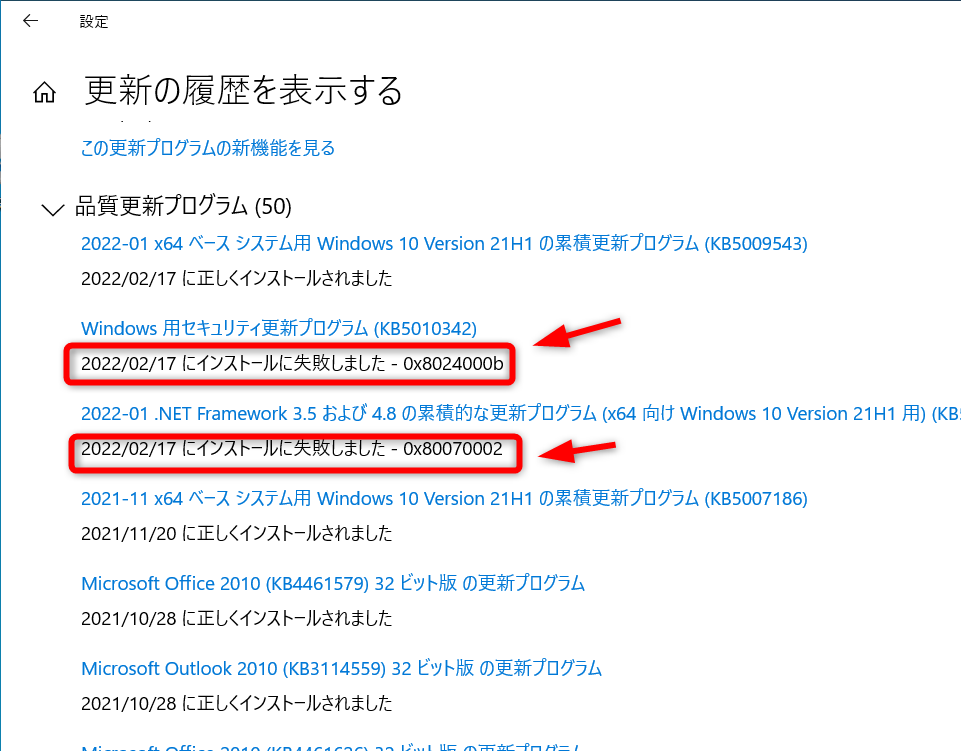
 ふぅたこ
ふぅたここれで直らなかったら下を試してみて!
その2 Windows Update クライアント情報のクリア
下のコマンド一式をコピーして管理者権限でコマンドプロンプトに貼り付ける。
@echo off
setlocal
color f0
cd /d %~dp0
echo WindowsUpdate関連サービス停止
net stop usosvc
net stop dosvc
net stop wuauserv
net stop bits
echo WindowsUpdateキャッシュフォルダをリネーム
ren %SystemRoot%\SoftwareDistribution SoftwareDistribution.old
del /q %AllUsersProfile%\Microsoft\Network\Downloader\*
echo WindowsUpdate関連サービス再開
net start bits
net start wuauserv
net start dosvc
net start usosvc
echo WindowsUpdateスキャン実行
usoclient startscan
 ふぅたこ
ふぅたここれ以降の見出しは、今回は直らなかった物です。
しかし、修復情報として役に立つ場合もあるので置いてます
他の方法 sfc コマンドでの修復
管理者権限で以下のコマンドを実行してください。
sfc /scannowシステム スキャンの検証フェーズを開始しています。
検証 100% が完了しました。
Windows リソース保護により、破損したファイルが見つかりましたが、それらは正常に修復されました。
 ふぅたこ
ふぅたこ他にもWindows Update関係紹介してるので良かったら見てください
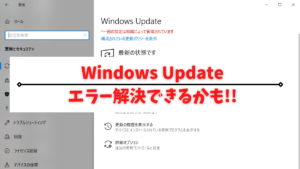

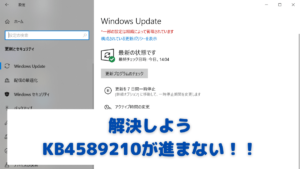
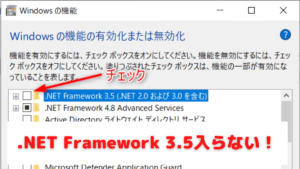

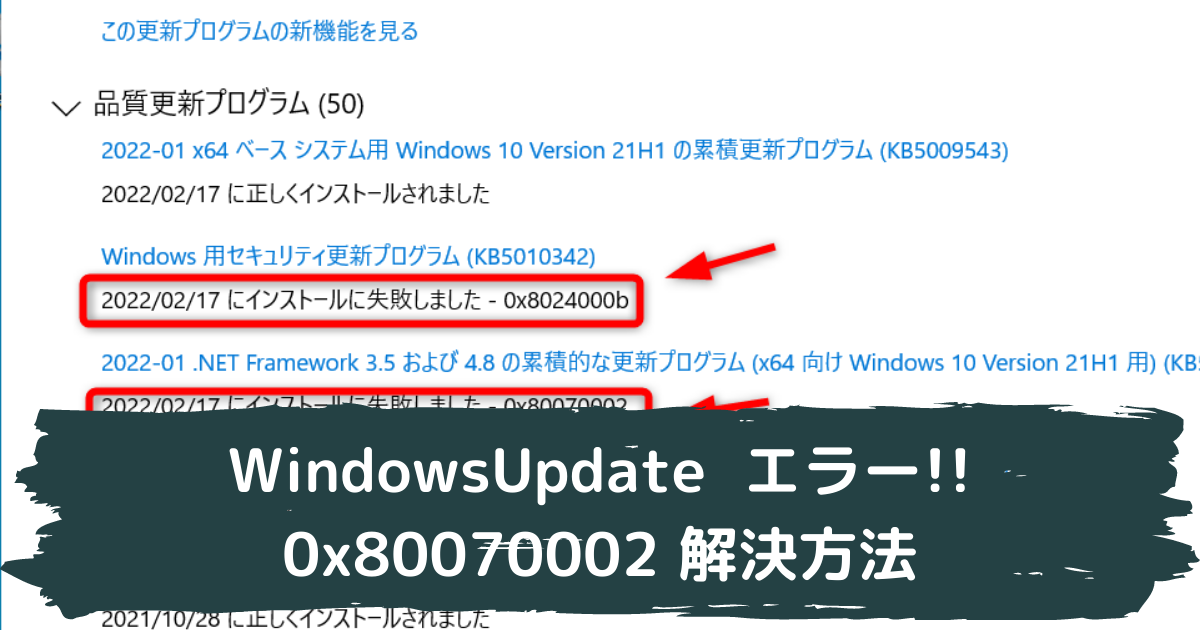
コメント